لقرص الصلب للحاسوب ممتلئ وترغب في الترقية إلى قرص ثابت أكبر لتسريع الجهاز؟ هل اشتريت للتو محرك أقراص SSD لامعًا جديدًا وتريد طرحه في جهاز الكمبيوتر القديم ذي البرج المتوسط للحصول على أداء أفضل؟
لكن انتظر ، الرعب من الاضطرار إلى إعادة تثبيت وندوز مرة أخرى وتبدأ جميع تطبيقاتك في التعيين. إذا كنت لا تريد التعامل مع متاعب إعادة تثبيت وندوز، يمكنك اللجوء إلى EaseUS Disk Copy للحصول على المساعدة.
استنساخ القرص الصلب بسهولة باستخدام EaseUS Disk Copy
EaseUS Disk Copy هي أداة استنساخ بسيطة وفعالة يمكنها مساعدتك في نسخ القرص الصلب بأمان. باستخدام هذه الميزة ، ستنقل المحتويات الكاملة بما في ذلك نظام التشغيل وندوز والتطبيقات وبيانات المستخدم والإعدادات وما إلى ذلك من القرص الصلب القديم إلى الجديد. الآن ، تخلص من عناء ترقية القرص الصلب لحاسوك باستخدام هذا البرنامج الرائع!
باستثناء ترحيل نظام التشغيل وندوز، يساعدك استنساخ محرك الأقراص الثابتة أيضًا في إنشاء نسخة احتياطية. بعد ذلك ، يمكنك تبديل قرص قابل للاقلاع مستنسخ والعودة للعمل واستعادة بياناتك على الفور تقريبا عندما يتعطل محرك الأقراص الرئيسي ويفشل في الاقلاع.
لاستنساخ القرص الصلب ، اتبع الخطوات التالية:
1. توصيل القرص الصلب الهدف أو SSD بالحاسوب وتأكد من التعرف عليه بواسطة وندوز
.
2. تأكد من نسخ جميع البيانات الموجودة على القرص الهدف احتياطيا ، لأن عملية الاستنساخ ستزيل جميع البيانات الأصلية.
الخطوة 1. نزل وشغل EaseUS Disk Copy ، اختر "وضع القرص" وحدد قرص المصدر ، ثم انقر فوق "التالي".

تلميحات: إذا كنت تريد استنساخ قرص أكبر إلى قرص أصغر ، فالرجاء عدم تحديد خيار "نسخ قطاع حسب القطاع" وتأكد من أن القرص الصلب الأصغر لديه سعة كافية لاحتواء محتويات القرص الأكبر.
الخطوة 2. اختر قرص الوجهة ثم انقر فوق "التالي". تظهر رسالة تحذير تخبرك بأنه سيتم الكتابة فوق البيانات الموجودة على القرص الوجهة. انقر فوق "موافق" للمتابعة.

الخطوة 3. تحقق من تخطيط القرص الوجهة وحرره عن طريق تحديد "احتواء تلقائي للقرص" أو "نسخ كمنصة" أو "تحرير تخطيط القرص" ، ثم انقر فوق "متابعة" "لبدء عملية استنساخ القرص.
هنا ، يرجى تحديد خيار "التحقق من تحسين SSD" إذا كان القرص الهدف هو SSD.

- يقوم "Autoofit the disk" بإجراء بعض التغييرات بشكل افتراضي على تخطيط القرص الوجهة بحيث يمكن أن يعمل في أفضل حالاته.
- "نسخ كمصدر" لا يغير أي شيء على القرص الوجهة والتخطيط هو نفسه القرص المصدر.
- يسمح لك "تحرير تخطيط القرص" بتغيير حجم / نقل تخطيط القسم يدويا على قرص الوجهة هذا.
بعد الانتهاء من استنساخ البرنامج ، يمكنك إيقاف تشغيل حاسوبك والاقلاع من محرك أقراص الحالة الصلبة المستنسخ حديثا. حان الوقت الآن لتجربة هذا البرنامج التعليمي لحماية بياناتك في القرص الصلب أو ترقية محرك الأقراص الثابتة إلى SSD.